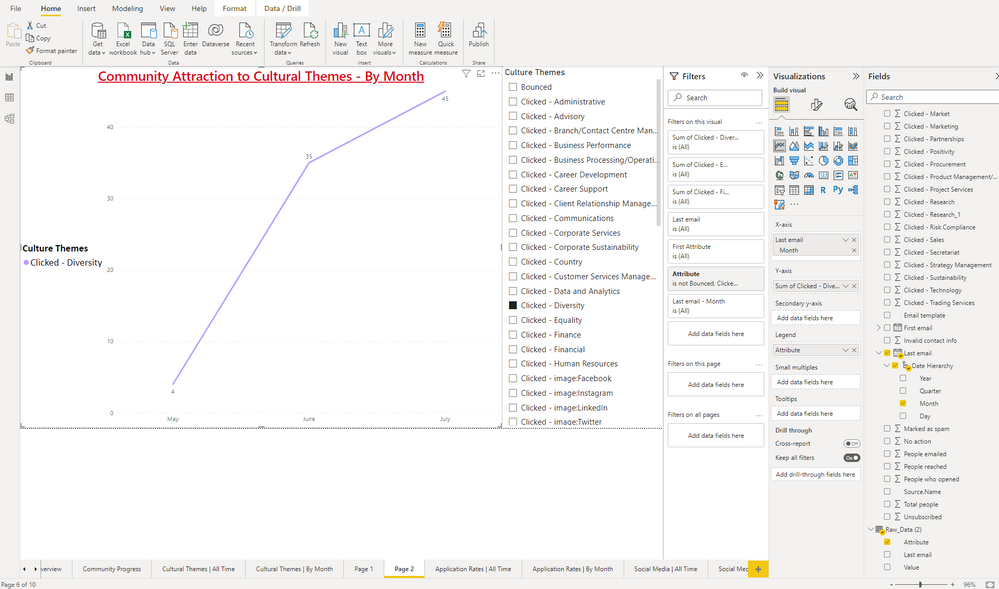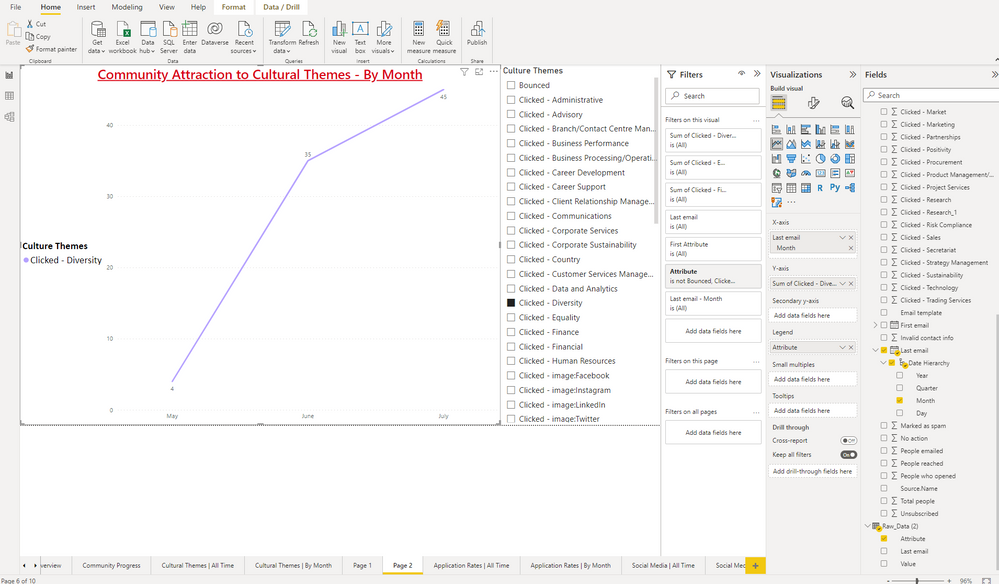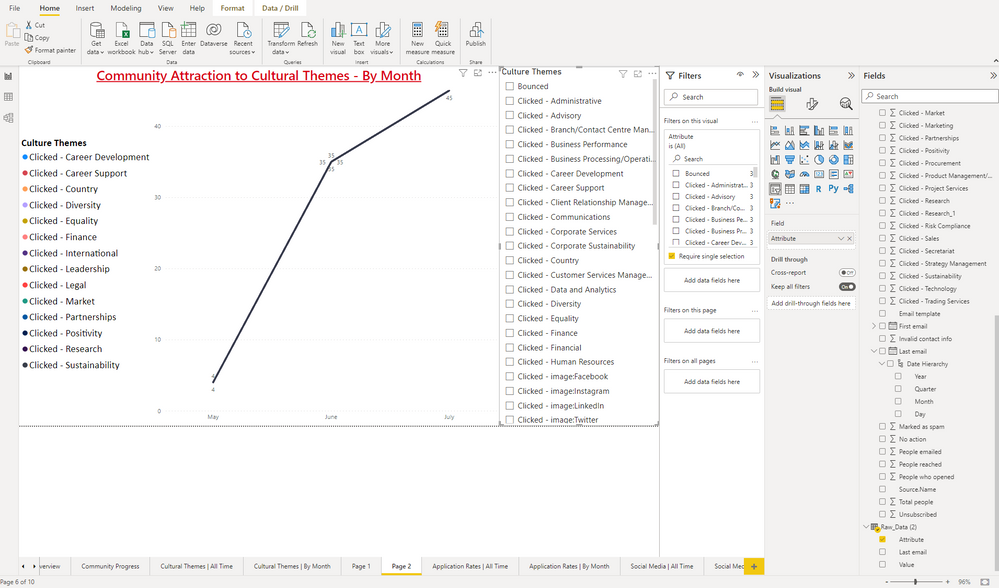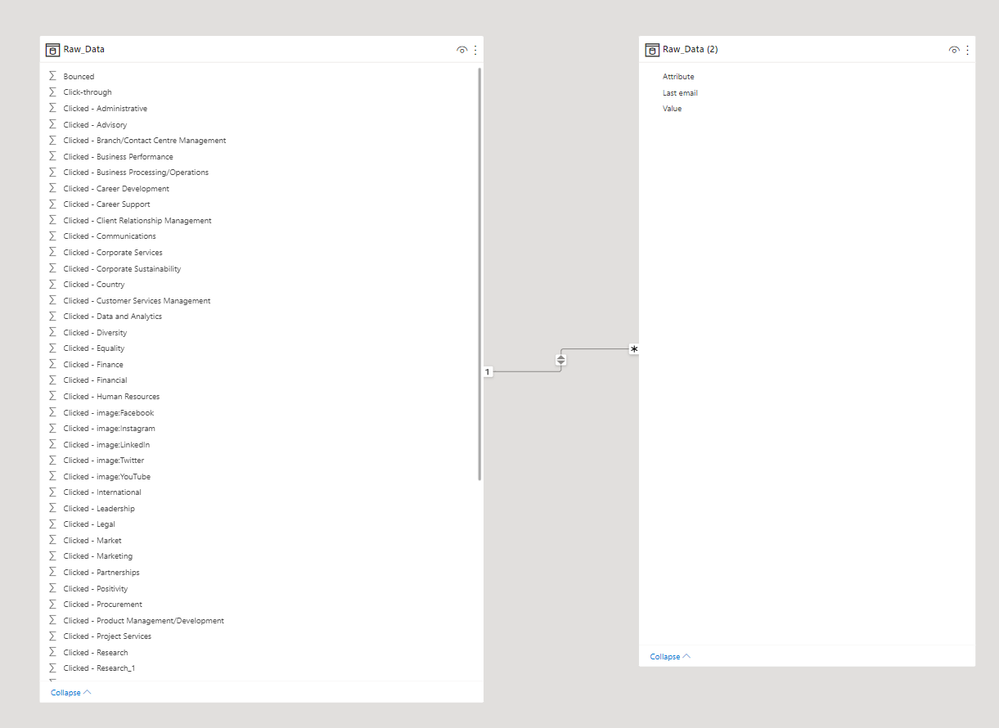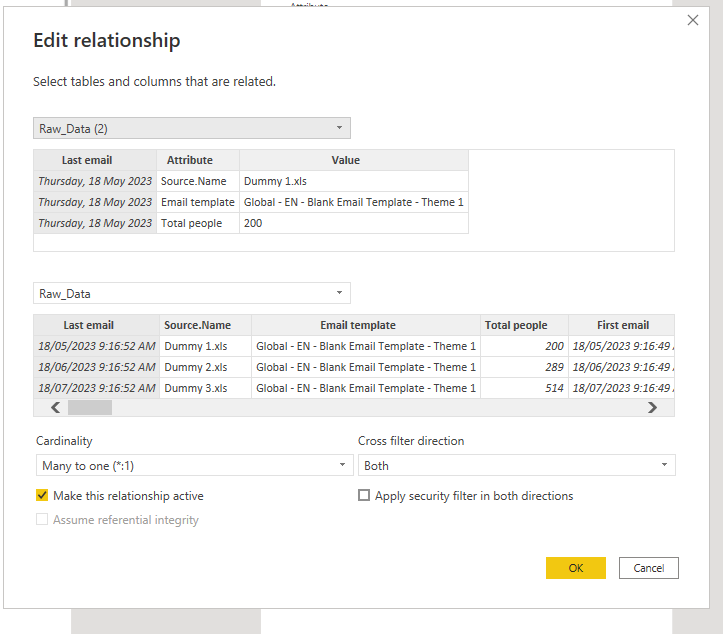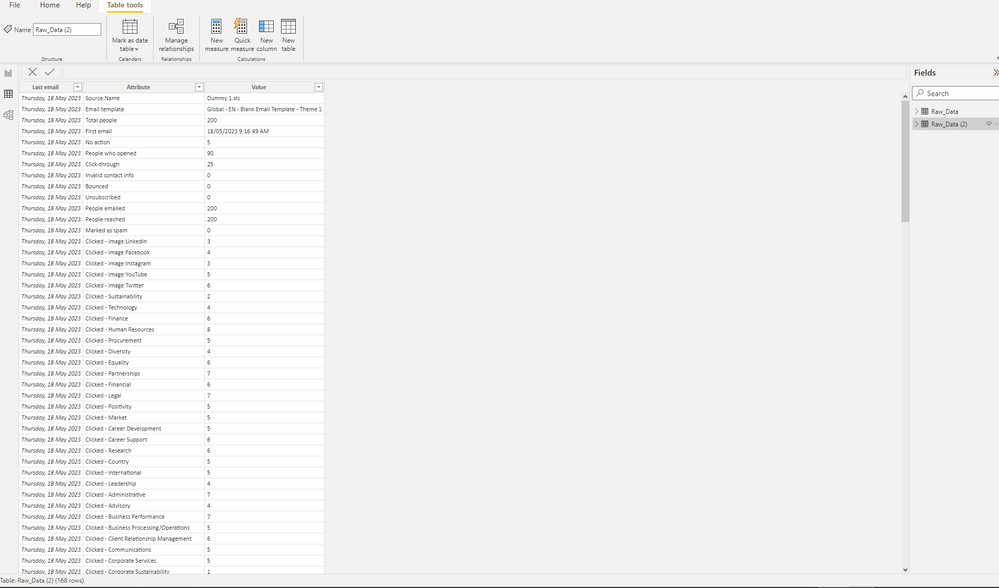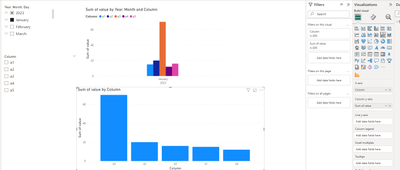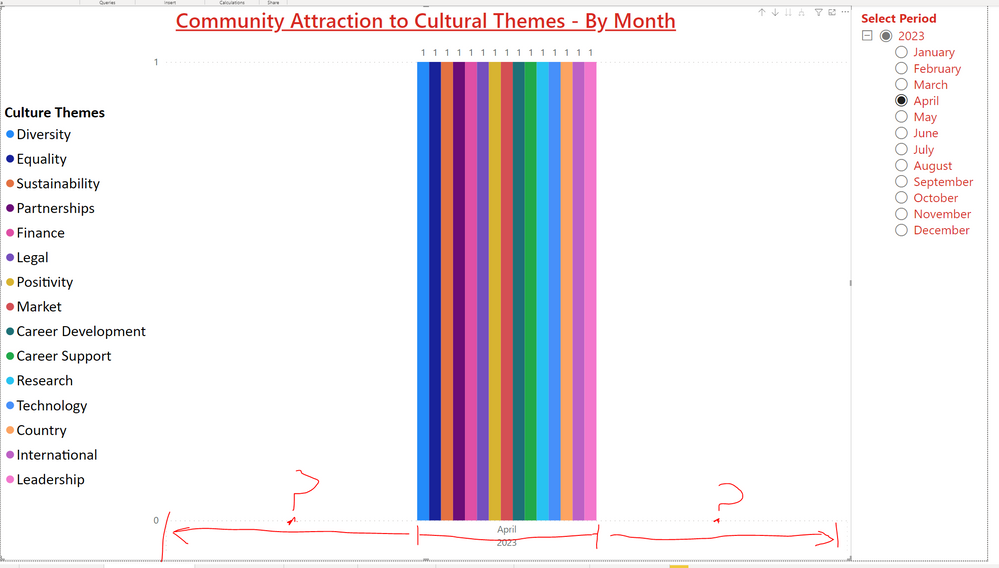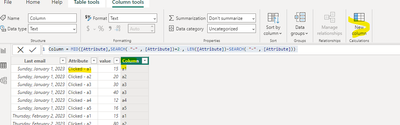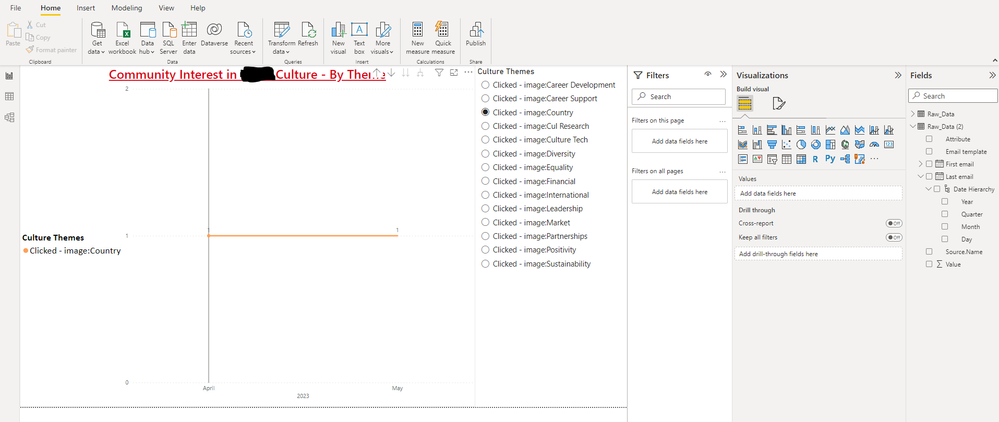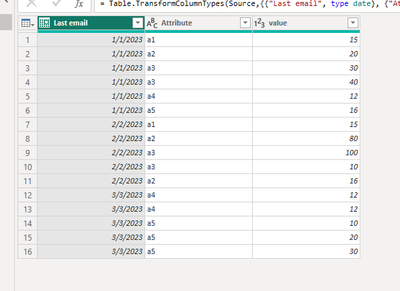Become a Certified Power BI Data Analyst!
Join us for an expert-led overview of the tools and concepts you'll need to pass exam PL-300. The first session starts on June 11th. See you there!
Get registered- Power BI forums
- Get Help with Power BI
- Desktop
- Service
- Report Server
- Power Query
- Mobile Apps
- Developer
- DAX Commands and Tips
- Custom Visuals Development Discussion
- Health and Life Sciences
- Power BI Spanish forums
- Translated Spanish Desktop
- Training and Consulting
- Instructor Led Training
- Dashboard in a Day for Women, by Women
- Galleries
- Webinars and Video Gallery
- Data Stories Gallery
- Themes Gallery
- Contests Gallery
- Quick Measures Gallery
- Notebook Gallery
- Translytical Task Flow Gallery
- R Script Showcase
- Ideas
- Custom Visuals Ideas (read-only)
- Issues
- Issues
- Events
- Upcoming Events
Power BI is turning 10! Let’s celebrate together with dataviz contests, interactive sessions, and giveaways. Register now.
- Power BI forums
- Power BI Spanish forums
- Translated Spanish Desktop
- Ayuda para dividir por nombre de columna
- Subscribe to RSS Feed
- Mark Topic as New
- Mark Topic as Read
- Float this Topic for Current User
- Bookmark
- Subscribe
- Printer Friendly Page
- Mark as New
- Bookmark
- Subscribe
- Mute
- Subscribe to RSS Feed
- Permalink
- Report Inappropriate Content
Ayuda para dividir por nombre de columna
Hola chicos, soy bastante nuevo en Power BI (lo descargué por primera vez hace unas semanas y he estado en youtube desde entonces) y he creado una solución y un panel para una campaña de correo electrónico. La mayor parte parece funcionar muy bien, pero recientemente tuve una idea para un gráfico donde mostramos datos que progresan con el tiempo para un área, pero en lugar de mostrar todas las áreas en una, quiero agregar una segmentación de datos para ver una a la vez. Como soy un principiante, publicaré todo lo que pueda, en caso de que necesite cambiar mi solución en diferentes etapas.
Descripción general del proyecto
Es un correo electrónico mensual de la comunidad llamado comunidad de talentos que incluye 2 áreas: artículos de cultura y artículos de trabajo. La plataforma de campaña elimina un CSV cada mes de datos sin procesar en una carpeta de red. He configurado Excel para verificar esa carpeta, tomar todos los CSV y fusionarlos en una tabla llamada Datos sin procesar. A continuación, Power BI se conecta a esa tabla y extrae los datos, para que se muestren en mi panel.
Problema
Con solo hacer un 'Obtener datos del archivo' puedo crear algunos gráficos geniales como los siguientes:
Pero lo que quiero hacer es tomar todos los datos de clic de Culture Themes (un tema de cultura, por ejemplo, es Diversidad, Igualdad o Legal), y representarlos en un gráfico de líneas, pero tener una segmentación de datos, por lo que debe elegir un tema a la vez. Aquí hay un ejemplo de lo que quiero, pero lo he engañado para que sea solo una configuración de tema en lugar de todos los temas que se agregan, y la cortadora de datos hace el trabajo. ¡Espero que tenga sentido!
Entonces, cuando intento configurar la funcionalidad correctamente, los configuro así, pero solo puedo agregar un tema de la primera tabla de datos sin procesar, cuando intento agregar más, simplemente reemplazan el primer tema en lugar de agregar.
Y si deshago clic en la selección, todavía parece darme los mismos datos a pesar de la leyenda que muestra todos los temas (por lo que esperaría 14 líneas en el gráfico, una para cada uno).
Para llegar aquí, importé la misma tabla de datos dos veces creando una nueva tabla Raw Data 2. Luego creé una relación activa desde mi último correo electrónico enviado en Raw Data 1 hasta lo mismo en Raw Data 2. Luego fui a Transformar para datos sin procesar 2, y seleccioné Último correo electrónico enviado, luego hice clic en Despivotar otros, así-
y
Y los datos en sí-
Datos brutos
Datos sin procesar 2
Entonces, con todo lo dicho, ¿cómo hago lo que estoy tratando de hacer y poder mostrar correctamente los datos de la línea mensual de un tema y dividir por tema cuál es el nombre de una columna?
- Mark as New
- Bookmark
- Subscribe
- Mute
- Subscribe to RSS Feed
- Permalink
- Report Inappropriate Content
Hi , @Grant82
Este es el comportamiento predeterminado para colocar una leyenda, y mostrará el gráfico de barras en pantalla y no podrá cambiar el ancho circundante.
Si desea mostrar el valor de atributo de un mes determinado y mostrarlo de manera dispersa, no puede colocar el atributo en la leyenda, sino solo en el eje X:
Gracias por su tiempo y uso compartido, y gracias por su apoyo y comprensión de PowerBI.
Saludos
Dijo Zhang
Si esta publicación ayuda, considere Aceptarlo como la solución para ayudar a los otros miembros a encontrarlo más rápidamente.
- Mark as New
- Bookmark
- Subscribe
- Mute
- Subscribe to RSS Feed
- Permalink
- Report Inappropriate Content
¡Eso es increíble, gracias! Una más, ya casi estoy allí, ¿hay alguna manera de aumentar el área que usan las columnas para que no estén estrechamente agrupadas en el medio del gráfico?
- Mark as New
- Bookmark
- Subscribe
- Mute
- Subscribe to RSS Feed
- Permalink
- Report Inappropriate Content
Hi , @Grant82
Gracias por su respuesta, puede intentar hacer clic en "Nueva columna" crear una columna calcualted en Power BI Desktop :
Column = MID([Attribute],SEARCH( "-" , [Attribute])+2 , LEN([Attribute])-SEARCH( "-" , [Attribute])) A continuación, puede utilizar esta nueva columna como campo.
Gracias por su tiempo y uso compartido, y gracias por su apoyo y comprensión de PowerBI.
Saludos
Dijo Zhang
Si esta publicación ayuda, considere Aceptarlo como la solución para ayudar a los otros miembros a encontrarlo más rápidamente.
- Mark as New
- Bookmark
- Subscribe
- Mute
- Subscribe to RSS Feed
- Permalink
- Report Inappropriate Content
Gracias, conseguí que esto funcionara, tuve que rehacer el despivote de la tabla, eliminando todos los atributos que tenían valores alfabéticos, anteriormente solo obtenía la opción Contar. Luego pude llegar a donde demostraste arriba. ¿Hay alguna manera ahora de actualizar los valores de atributo (con eso me refiero a los nombres de las columnas, o en esta imagen, los Temas de cultura) para que pueda eliminar toda la "Imagen en la que se hizo clic:" y solo mostrar el texto después?
- Mark as New
- Bookmark
- Subscribe
- Mute
- Subscribe to RSS Feed
- Permalink
- Report Inappropriate Content
Gracias, conseguí que esto funcionara, tuve que rehacer el despivote de la tabla, eliminando todos los atributos que tenían valores alfabéticos, anteriormente solo obtenía la opción Contar. Luego pude llegar a donde demostraste arriba. ¿Hay alguna manera ahora de actualizar los valores de atributo (con eso me refiero a los nombres de las columnas, o en esta imagen, los Temas de cultura) para que pueda eliminar toda la "Imagen en la que se hizo clic:" y solo mostrar el texto después?
- Mark as New
- Bookmark
- Subscribe
- Mute
- Subscribe to RSS Feed
- Permalink
- Report Inappropriate Content
Hi , @Grant82
De acuerdo con su descripción, desea " poder mostrar correctamente los datos de la línea mensual de un tema y dividir por tema que es un nombre de columna".
Para sus datos sin procesar, este formato de datos es inútil para el análisis en Power BI, puede usar RawData2 directamente.
Estos son los pasos que puede consultar:
(1) Estos son mis datos de prueba, solo tengo una tabla como sus Raw Data2:
(2) Solo necesitamos poner estos campos en el visual y podemos ver el "Atributo" que seleccionamos en la segmentación de datos:
Si este método no satisface sus necesidades, puede proporcionarnos sus datos de muestra especiales y los datos de muestra de salida deseados en forma de tablas, para que podamos ayudarlo a resolver mejor el problema. (¡También puede cargar su .pbix de muestra [sin datos confidenciales] en OneDrive y compartirlo con el enlace de OneDrive para mí! )
Gracias por su tiempo y uso compartido, y gracias por su apoyo y comprensión de PowerBI.
Saludos
Dijo Zhang
Si esta publicación ayuda, considere Aceptarlo como la solución para ayudar a los otros miembros a encontrarlo más rápidamente.